Voit synkronoida Microsoft SharePoint-tiedostot tieto koneen kansioon, jossa voit työskennellä suoraan Resurssienhallinnassa ja käyttää tiedostoja silloinkin, kun olet offline-tilassa. Kun olet online-tilassa, kaikki sinun tai muiden tiedostokirjastoon tekemät muutokset synkronoidaan tiedostokirjaston ja tietokoneesi välillä.
Huomautus: Jos ympäristössäsi ei ole tällaisia näyttö kuvia, Katso lisä tietoja artikkelista sivustokirjastojen synkronoiminen tieto koneen kanssa, jotta voit synkronoida kirjastosi kirjastoja.
Tiedostokirjaston tiedostojen synkronointi tietokoneen kanssa
-
Avaa synkronoitava tiedostokirjasto.
-
Napsauta Synkronoi-painiketta.
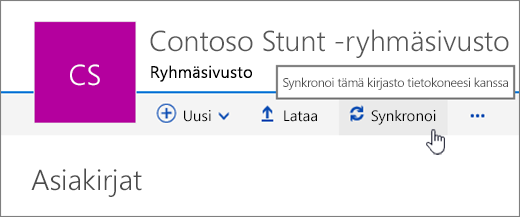
-
Käynnistä synkronointisovellus valitsemalla kehotteessa Synkronoi heti.
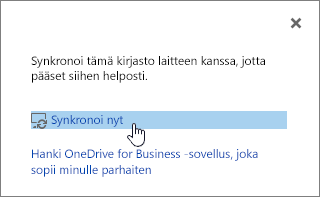
Kun se suoritetaan ensimmäisen kerran, synkronointisovellus täyttää automaattisesti kirjaston nimen ja verkko-osoitteen.
Jos käytät Windows 10 Edge -selainta, sinua voidaan pyytää siirtymään OneDrive for Business -sovellukseen. Jatka valitsemalla Kyllä.

-
Kun SharePoint Synkronoi tiedostosi, valitse Näytä omat tiedostot... , jos haluat avata tieto koneen kansion Resurssienhallinnassa.
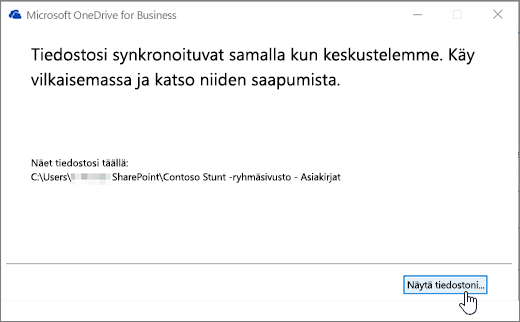
Synkronoitu kansio näkyy Windowsissa pikakäyttötoimintona SharePoint-kansiossa.
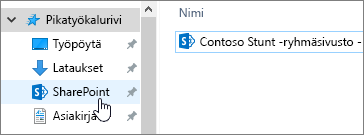
Kun olet määrittänyt synkronoitavan kansion, voit tallentaa tiedostoja suoraan työpöytäsovelluksista tai kopioida tiedostoja kansioon synkronoitavaksi online-tiedostokirjastosi kanssa.
Kun avaat tai tallennat Microsoft 365 -asiakirjan tietokoneestasi synkronointikansioon, näyttösi näyttää tältä:
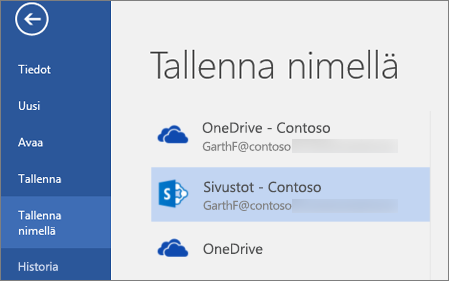
Jos haluat lopettaa synkronoinnin kirjaston kanssa, tee näin:
Ellet enää halua synkronoida tiedostokirjastoasi tietokoneen kanssa, voit lopettaa synkronoinnin tietokoneen kautta. Artikkelista Kirjaston synkronoinnin lopettaminen saat ohjeet tämän tekemiseen.
Synkronoitavan tiedoston jakaminen
Voit myös jakaa tiedostoja, joita synkronoit tietokoneesta. Lisä tietoja on kohdassa OneDrive-tiedostojen ja-kansioiden jakaminen .










